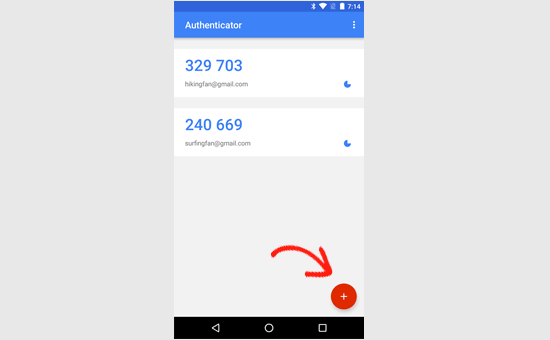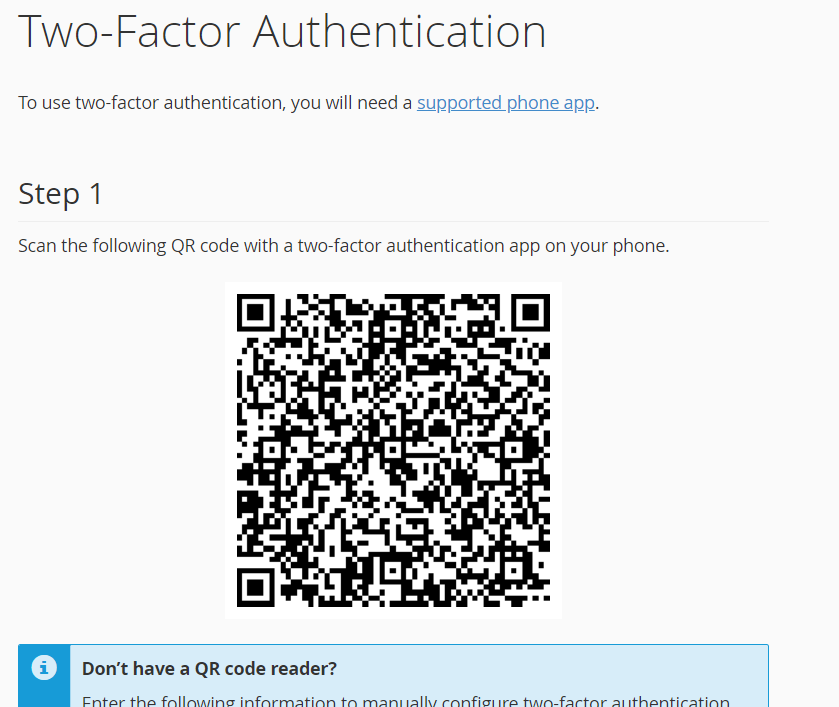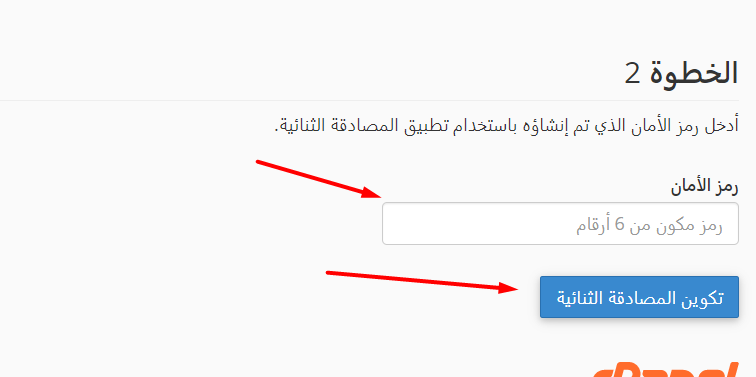تفعيل التحقق بخطوتين على حساب السي بنل
لتفعيل التحقق بخطوتين على لوحة تحكم السي بنل Cpanel لموقعكم لزيادة الامان على الموقع قم على تسجيل الدخول الى لوحة السي بنل
يجب في البداية ان تكون قد قمت على تحميل تطبيق Google authenticator على جوالك ، لتحميل التطبيق على اجهزة اندوريد من جوجل ستور استخدم الرابط التالي Google Authenticator on Google Play ولتحميل التطبيق على اجهزة ايفون استخدم الرابط التالي Google Authenticator in Apple AppStore ، او اذا كنت تستخدم جوالا اخر يمكنك البحث عن Google Authenticator في متجر التطبيقات على جوالك وتحميل التطبيق.
من ضمن قائمة الامان اختر المصادقة الثنائية (Two-Factor Authentication) كما في الصورة التالية:
عند الدخول الى شاشة المصادقة الثنائية سوف تظهر لك شاشة تحتوي على QR Code ، قم على تشغيل تطبيق Google Authenticator على جوالك والنقر على رابط اضافة كود جديد عندها قم بتصوير الكود QR Code الظاهر في شاشة المصادقة الثنائية من خلال تطبيق Google Authenticator على جوالك:
عند تصوير الشاشة من خلال التطبيق سوف يظهر لك رقم على الجوال ، قم بنقل الكود الظاهر على شاشة جوالك وادخاله في النموذج في شاشة المصادقة الثنائية على السي بنل والنقر على مفتاح "تكوين المصادقة الثنائية" كما في الصورة التالية:
عندنا سوف يتم تفعيل المصادقة الثنائية عند الدخول القادم الى السي بنل ، وسوف يطلب منك ادخال كود التحقق الثنائي في كل عملية تسجيل دخول للسي بنل
يمكنك الحصول على كود التحقق الثنائي من خلال تشغيل تطبيق Google Authenticator على جوالك دوما.
في حال فقدان جوالك او عدم القدرة على الوصول الى التطبيق لاي سبب من الاسباب يمكنك التواصل معنا في مسار كلاود وسوف يتم ارشادك الى الطريقة السليمة لالغاء التحقق الثنائي مؤقتا.
للمزيد من المعلومات حول التحقق الثنائي وفائدته راجع ما هي الفائدة من استخدام التحقق بخطوتين Two-Factor Authentication